Bố Cục Bài Viết
Quét vào E-mail (Scan to E-mail) trên máy Toshiba màu E-6570C
Scan to e-mail trên máy Toshiba màu E-6570C như thế nào? Tính năng quét vào e-mail cho phép bạn gửi quét đến các địa chỉ e-mail được chỉ định. Hình ảnh được quét được chuyển đổi thành tệp PDF, XPS, TIFF hoặc JPEG và được gửi dưới dạng tệp đính kèm e-mail.
Quy trình quét (Scan Procedure)
Thực hiện các bước sau để quét một bản gốc trên máy Toshiba màu E-6570C và gửi nó đến một địa chỉ email mà bạn mong muốn nhé.
Bước 1.Đặt bản gốc lên kính.
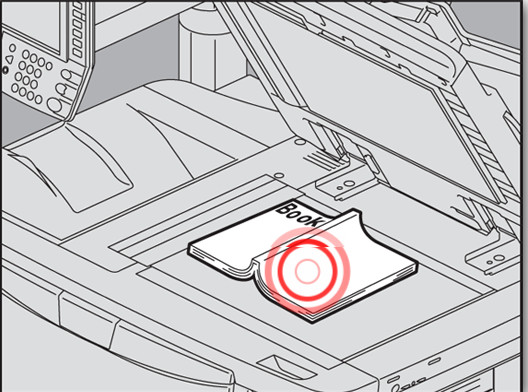
Bước 2.Nhấn nút SCAN trên bảng điều khiển

Bước 3.Nhấn nút E-MAIL trên bảng cảm ứng.

Bước 4.Nhấn nút TO.

Bước 5.Bạn có thể chọn địa chỉ email theo nhiều cách khác nhau. Đối với trường hợp trên máy Toshiba màu E-6570C này, bạn có thể chọn một liên hệ email từ sổ địa chỉ. Trên tab SINGLE, nhấn biểu tượng e-mail bên cạnh liên hệ mong muốn.

Bước 6.Nhấn OK.

Bước 7.Chỉ định các cài đặt thích hợp trên màn hình:
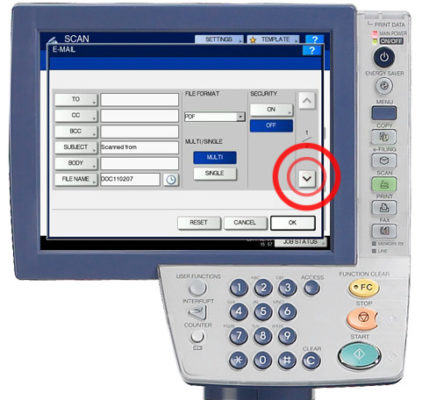
– Nhập chủ đề và thông tin cơ thể bằng bàn phím trên màn hình
– Chỉ định tên tệp và định dạng tệp
– Chọn một (tệp trang đơn) hoặc đa (tệp nhiều trang)
Sau đó, nhấn mũi tên xuống để tiếp tục đến trang tiếp theo.
Bước 8.Chỉ định bất kỳ cài đặt bổ sung nào bạn yêu cầu và nhấn nút OK.

Bước 9.Nhấn nút SCAN (hoặc START).
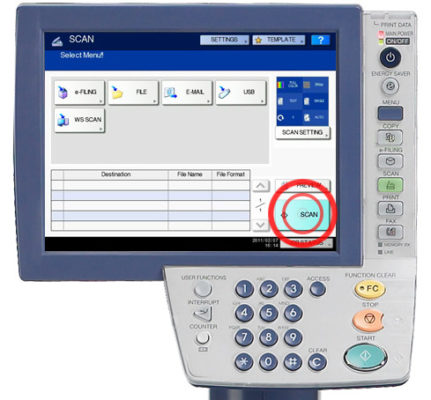
Bước 10.Khi bạn thấy thông báo nhắc bạn tiếp tục, nếu bạn có tài liệu khác để quét, hãy đặt tài liệu lên kính và nhấn nút SCAN.

Bước 11.Khi bạn quét xong, nhấn nút JOB FINISH.

Xác nhận tình trạng công việc quét (Confirm Scan Job Status) trên máy Toshiba màu E-6570C
Thực hiện các bước sau để xác nhận trạng thái của các công việc quét
Bước 1.Nhấn nút JOB STATUS trên bảng cảm ứng.

Bước 2.Nhấn vào tab LOG.

Bước 3.Nhấn SCAN để hiển thị danh sách

Danh sách bao gồm tên đích / tên tệp, tác nhân (chức năng quét), ngày và giờ, số trang và trạng thái (kết quả công việc) của mỗi công việc.
Cách chỉ định địa chỉ (Specify Addresses) trên máy Toshiba màu E-6570C như thế nào?
Bạn có thể chọn từ một số tùy chọn để chỉ định địa chỉ email mà bạn muốn khi quét vào e-mail:
- Nhập địa chỉ email
- Chọn từ sổ địa chỉ
- Tìm kiếm sổ địa chỉ với số ID
- Tìm kiếm sổ địa chỉ với các chuỗi tìm kiếm
- Tìm kiếm máy chủ LDAP với chuỗi tìm kiếm
- Chọn nhóm
- Tìm kiếm các nhóm có số ID
- Tìm kiếm các nhóm theo tên
Bây giờ, thực hành khóa trong một địa chỉ email mới bằng tay.
Bước 1.Nhấn nút SCAN trên bảng điều khiển

Bước 2.Nhấn nút E-MAIL trên bảng cảm ứng
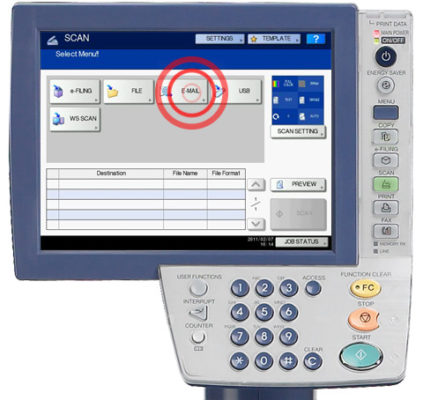
Bước 3.Nhấn nút TO để nhập thủ công địa chỉ email.

Bước 4.Nhấn nút INPUT @.

Bước 5.Nhập địa chỉ email bằng bàn phím trên màn hình và nhấn nút OK. Địa chỉ e-mail mới hiện được lập trình, nhấn START để quét tệp của bạn.

Ngoài cách Scan to E-mail, thì mình sẽ hướng dẫn thêm các bạn cách Scan to File or USB nhé.
Quét vào tệp hoặc USB (Scan to File or USB) trên máy Toshiba màu E-6570C
Chức năng Quét vào tệp hoặc USB gửi và lưu trữ các bản quét vào thư mục dùng chung trong đĩa cứng của hệ thống, thiết bị lưu trữ USB hoặc thư mục mạng được chỉ định. Thư mục dùng chung có dung lượng dữ liệu là 10 GB. Bạn có thể quét tới 1000 trang cho mỗi công việc. Dữ liệu được lưu trữ trong thư mục dùng chung có thể được truy cập trực tiếp từ máy tính qua mạng.
Trước tiên, chúng ta sẽ tìm hiểu cách Scan to a File trên máy Toshiba màu E-6570C trước, cùng tham khảo các bước bên dưới nhé.
Quét vào một tập tin (Scan to a File)
Đối với máy Toshiba màu E-6570C, Ta cần thực hiện các bước sau để quét vào một tệp trên thư mục dùng chung của hệ thống.
Bước 1.Đặt bản gốc lên kính.
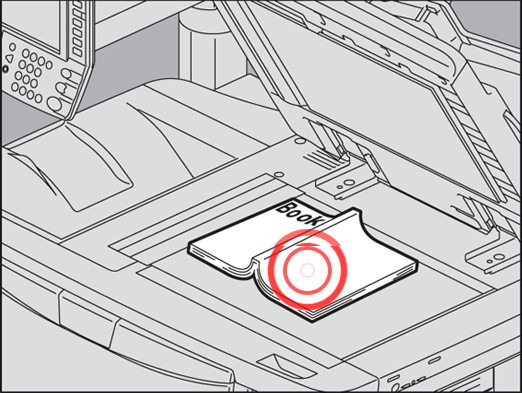
Bước 2.Nhấn nút SCAN trên bảng điều khiển.

Bước 3.Nhấn nút FILE trên bảng cảm ứng.

Bước 4.Để lưu trữ hình ảnh được quét trong một tệp trên thư mục dùng chung của hệ thống:
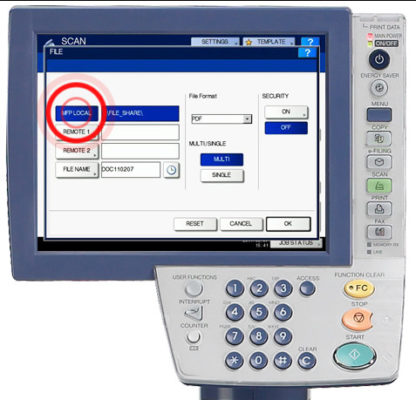
- Chọn nút MFP LOCAL.
- Chỉ định cài đặt cho tên tệp và định dạng tệp.
- Sau đó, nhấn nút OK.
Bước 5:Để xem trước quá trình quét trước khi lưu, nhấn nút PREVIEW. Sau đó nhấn nút OK.
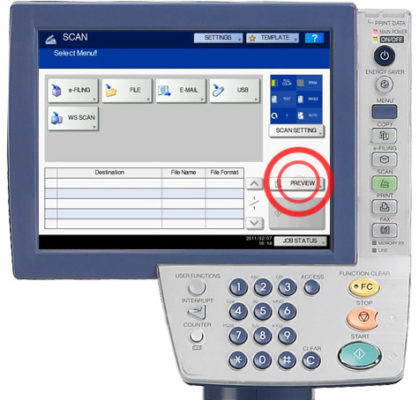
Bước 6.Để hoàn tất quá trình quét, nhấn nút SCAN.
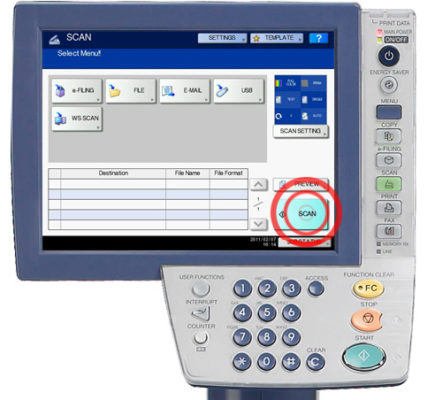
Bước 7.Nếu bạn thấy thông báo “To continue, Place document on glass. And press START or [SCAN]” có nghĩa là “Để tiếp tục, đặt tài liệu lên kính. Và nhấn BẮT ĐẦU hoặc [QUÉT])” bạn có thể đặt một bản gốc khác trên kính đặt tài liệu và nhấn SCAN để tiếp tục quét. Khi bạn quét xong, nhấn nút JOB FINISH.

Cách quét vào USB (Scan to USB) trên máy Toshib màu E-6570C
Thực hiện các bước sau để quét vào thiết bị lưu trữ USB trên máy Toshiba màu E-6570C.
Bước 1.Đặt bản gốc lên kính.
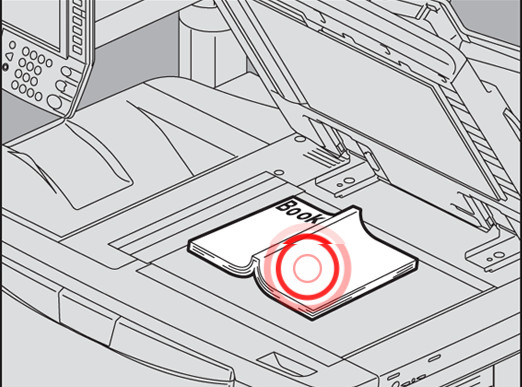
Bước 2.Nhấn nút SCAN trên bảng điều khiển

Bước 3.Kết nối thiết bị lưu trữ USB với cổng USB trên hệ thống và chờ vài giây.
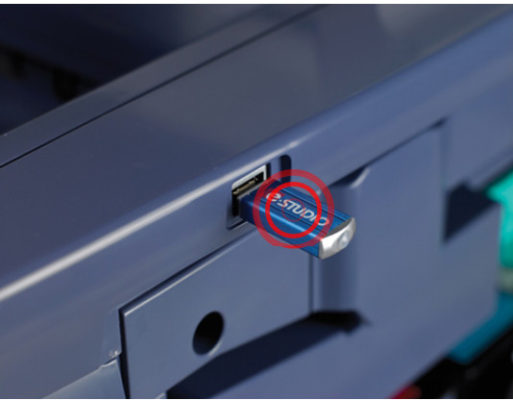
Bước 4.Khi thông báo “FOUND USB DEVICE” xuất hiện trên bảng cảm ứng, nhấn nút USB
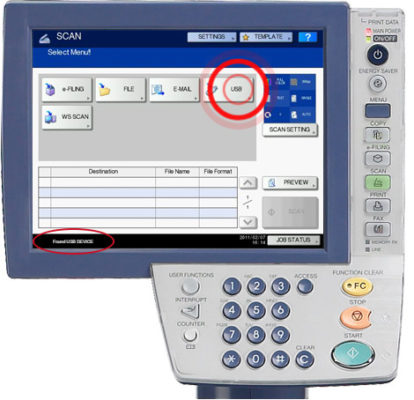
Bước 5.Xác định cài đặt cho tên tệp và định dạng tệp và nhấn OK
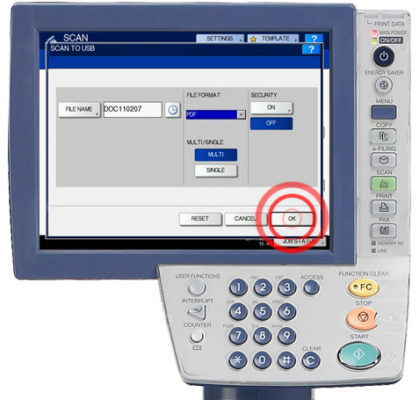
Bước 6.Để xem trước quá trình quét trước khi lưu, nhấn PREVIEW. Để bắt đầu quét mà không cần xem trước, nhấn SCAN.

Bước 7.Kiểm tra xem trước quét của bạn. Nếu xem trước quét là chính xác, nhấn OK. Nếu cài đặt của bạn không chính xác, hãy sử dụng các tùy chọn SCAN SETTING và REPLACE PAGE để quét lại tệp.

Bước 8.Để hoàn tất quá trình quét, nhấn SCAN.

Bước 9.Nếu bạn thấy thông báo “To continue, Place document on glass. And press START or [SCAN]” có nghĩa là “Để tiếp tục, đặt tài liệu lên kính. Và nhấn START hoặc [SCAN]” bạn có thể đặt một bản gốc khác trên kính đặt tài liệu và nhấn nút START hoặc SCAN để tiếp tục quét. Khi bạn quét xong, nhấn JOB FINISH.

Khánh Nguyên – Công ty cho thuê bán máy Photocopy uy tín, chất lượng tại TP HCM
Công ty TNHH Máy Văn Phòng Khánh Nguyên được thành lập năm 2001. Sau gần 20 năm không ngừng phấn đấu và phát triển, Khánh Nguyên hiện nay đã là một trong những Công Ty hàng đầu về lĩnh vực máy Photocopy. Khánh Nguyên có các hệ thống đại lý trên tất cả các thành phố lớn của Việt Nam và hàng trăm khách lẻ mỗi năm.
Khánh Nguyên phấn đấu trở thành một Công Ty chuyên phục vụ nhu cầu thuê – mua máy photocopy dẫn đầu thị trường Việt Nam.
Tăng cường mở rộng hợp tác với các đại lý cung cấp máy photocopy, đồng thời giữ mối quan hệ tốt đẹp với Khách hàng hiện tại, đưa sản phẩm đến với khách hàng nhiều hơn, thị phần được mở rộng hơn.
Chúng tôi tự tin đem đến cho bạn những chiếc máy Photocopy hiện đại từ những thương hiệu sản xuất hàng đầu trên thế giới. Đặc biệt, dịch vụ sửa chữa, bảo trì bảo dưỡng của Khánh Nguyên luôn được đánh giá là uy tín, chất lượng, luôn được khác hàng tin tưởng.

Ngoài dòng máy Toshiba màu E-6570C, Dưới đây là một số dòng máy Photocopy đang được chúng tôi sử dụng để cho thuê – bán
– Dòng máy Toshiba: Toshiba E-257/307, Toshiba E-Studio 507, E-557/657, E-757/857,…
– Dòng máy Ricoh: Ricoh MP 2553/3053, MP 4002/5002, MP 6001/7001,…
Với phương châm uy tín – chất lượng, với đội ngũ kỹ thuật Chuyên nghiệp – Nhiệt huyết, kết hợp với những nhãn hàng máy photocopy hàng đầu như Ricoh – Toshiba – Canon. Chúng tôi hoàn toàn tự tin có thể đáp ứng được nhu cầu Mua – Thuê máy Photocopy của quý Khách Hàng kể cả những nhu cầu khắt khe nhất.
Có thể tham khảo nhiều hơn về hình ảnh và chi tiết kỹ thuật của các dòng máy tại đây:
https://khanhnguyen.vn/san-pham/
Mọi thông tin chi tiết liên hệ để được tư vấn miễn phí
Công ty TNHH Máy Văn Phòng Khánh Nguyên
Website: https://khanhnguyen.vn/
Facebook: https://www.facebook.com/MayphotocopyKhanhNguyen/
Mail: info@khanhnguyenco.com.vn
Address: 100 Phổ Quang, Phường 2, Quận Tân Bình
Các tìm kiếm liên quan đến SCAN TO E-MAIL TRÊN MÁY TOSHIBA MÀU E-6570C NHƯ THẾ NÀO?
cách lấy file scan từ máy photo toshiba
cách scan bằng máy Toshiba màu E-6570c
cách lấy file scan từ máy photo toshiba
cách kết nối máy tính với máy photocopy toshiba
cách in từ máy tính ra máy photocopy

Hướng dẫn giúp mình máy Ricoh được không
Cảm ơn. Tôi đã biết cách làm